

Nathan E. Malpass가 마지막으로 업데이트 : June 23, 2020
Android 연락처 복구 가이드가 여기 있습니다! 따라하기 쉬운 방법과 자세한 단계를 통해 소중한 연락처를 다시 가져오는 방법을 알아보세요. 안드로이드 폰을 가지고 계신가요? 장치가 완벽하지 않기 때문에 몇 가지 문제가 발생할 수 있습니다. 이러한 문제 중 하나는 어느 시점에서 데이터 손실과 관련이 있습니다. 이것은 당신을 짜증나게 할 수 있는 실망스러운 경험이며 당신은 이 문제에 대한 해결책을 찾기 위해 여기에 있습니다.
연락처가 손실되거나 삭제된 경우 다음을 선택할 수 있습니다. 안드로이드 연락처 복구 시장에서 사용할 수 있는 도구입니다. 이 유형의 소프트웨어와 관련하여 다양한 옵션이 있으며 귀하는 팩에서 최고를 얻으려고 합니다.
분실했거나 실수로 삭제한 연락처를 복구하고 Android 휴대전화로 다시 가져오는 방법을 알려드립니다. 우리 가이드를 사용하면 연락처를 손에 넣을 수 있으므로 커뮤니케이션 채널을 더 빠르게 가동할 수 있습니다.
파트 1: 삭제된 전화번호를 어떻게 검색할 수 있습니까?파트 2: 백업 없이 Android에서 삭제된 연락처를 검색하려면 어떻게 해야 합니까?파트 3: Android 연락처 복구를 위한 다른 방법 – 내 Android 연락처를 어떻게 복원합니까?Part 4 : 결론
여러 가지 방법을 사용할 수 있으며 삭제된 연락처를 검색하는 데 가장 적합한 방법을 선택할 수 있습니다. 우리는 첫 번째로 갈 것입니다. 안드로이드 연락처 복구 도구. 이것이 가장 먼저 떠오르는 것일 수 있습니다.
Android 데이터 복구 도구는 다음에 유용합니다. 연락처 가져오기 특히 백업이 없는 경우 백업하십시오. 이러한 도구에는 다양한 기능이 있으며 대부분 작업을 완료합니다. 그러나 파일을 복구할 수 없는 일부가 있습니다. 따라서 도구를 구입하기 위해 돈을 지불하는 경우 주의해야 합니다.
물리적 저장 장치(예: SIM 카드 및 SD 카드)에 연락처를 백업한 경우 쉽게 다시 검색할 수 있습니다. 다음과 같은 클라우드 스토리지 플랫폼의 백업도 마찬가지입니다. 삼성 클라우드 그리고 지메일. 당신은 구현할 수 있습니다 안드로이드 연락처 복구 이러한 경우 간단한 방법으로 처리합니다.
Android 연락처 백업이 없는 경우 백업을 선택해야 합니다. 안드로이드 연락처 복구 도구. 이를 위한 최고의 소프트웨어는 FoneDog 안드로이드 데이터 복구. 이 도구를 사용하면 통화 기록, 메시지, 연락처, 미디어 파일 및 문서와 같은 데이터를 복구할 수 있습니다.
이 소프트웨어는 깨끗한 인터페이스로 사용하기 매우 쉽습니다. 또한 삭제된 파일을 복원하기 전에 먼저 미리 볼 수 있습니다. 복구 프로세스는 100% 안전합니다. 다른 사람이 데이터에 액세스할 수 없도록 귀하만이 귀하의 데이터를 볼 수 있습니다.
안드로이드 데이터 복구
삭제 된 메시지, 사진, 연락처, 비디오, WhatsApp 등을 복구하십시오.
빨리 또는 안드로이드에서 뿌리의 유무에 관계없이 분실 및 삭제 된 데이터를 찾으십시오.
6000 + Android 기기와 호환됩니다.
무료 다운로드
무료 다운로드

그것은 사용자가 할 수 있습니다 삭제 된 데이터를 복구 실수로 파일 삭제, 루팅 오류, OS 오류, 바이러스 공격, 메모리(SD) 카드 문제와 같은 시나리오에 대해 Android에서.
FoneDog를 Android 연락처 복구 도구로 사용하는 단계는 다음과 같습니다.
여기에서 소프트웨어 다운로드 운영 체제에 맞는 버전인지 확인하십시오. 그런 다음 컴퓨터에 도구를 설치하고 실행합니다. 그런 다음 USB 케이블을 사용하여 Android 스마트폰이나 태블릿을 컴퓨터에 연결해야 합니다.
이제 활성화하여 USB 디버깅이 Android 장치 내에서 하나인지 확인하십시오. USB 디버깅이 활성화되면 FoneDog 인터페이스에서 "확인"을 클릭합니다. 그런 다음 Android 기기에서 "확인"을 다시 누릅니다.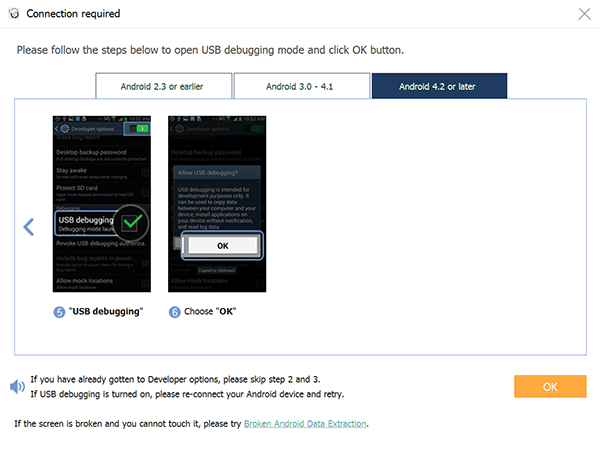
이제 스캔하려는 파일 형식을 선택하십시오. 이 경우 "연락처"로 이동합니다. 그러나 다른 데이터 유형을 선택할 수도 있습니다. 그런 다음 "다음"을 클릭합니다.
이제 빠른 스캔 후 정밀 스캔을 구현하십시오. 빠른 스캔 후 필요한 파일을 찾을 수 없는 경우에만 이 작업을 수행해야 합니다. 정밀 스캔을 구현하려면 장치를 루팅해야 한다는 점에 유의해야 합니다.
이제 빠른 스캔 또는 정밀 스캔 프로세스 후에 복원할 파일을 선택할 수 있습니다. 올바른 파일을 가져오고 있는지 확인하기 위해 하나씩 미리 볼 수도 있습니다. 그런 다음 "복구"를 클릭하여 컴퓨터로 다시 복원하십시오. 복구된 파일을 저장할 출력 폴더를 선택합니다.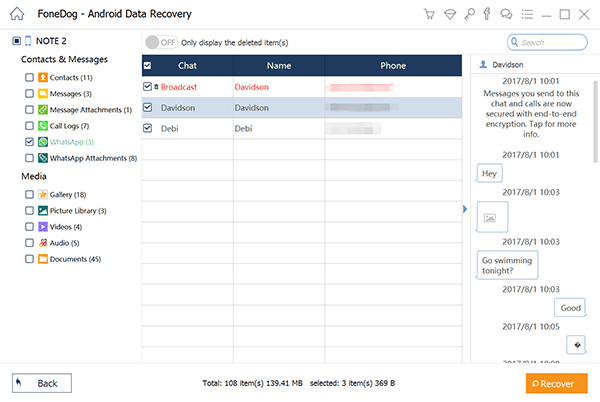
다른 방법이 존재하며 Android 연락처 복구에 사용할 수 있습니다. 이러한 방법에는 결함이 없습니다. 그러나 상황에 맞는 것이 있으면 작동합니다. 아래에서 이러한 기술을 확인하십시오.
결국 연락처가 손실되지 않았을 수도 있습니다. Android 휴대전화에 하나의 연락처 카테고리만 표시되는 경우가 있기 때문입니다. 당황하기 전에 먼저 확인해야 할 것이 있습니다. 이를 위해 따라야 할 단계는 다음과 같습니다.
Android 휴대폰을 사용하여 연락처 앱을 실행합니다. 경우에 따라 "전화" 앱에서 "연락처"를 찾을 수 있습니다.
인터페이스 우측 상단에 위치한 메뉴를 누릅니다. 메뉴는 세 개의 수직 점처럼 보입니다. 그런 다음 "표시할 연락처" 옵션을 선택합니다. 그런 다음 선택되지 않은 경우 "모든 연락처" 옵션을 선택합니다.
모든 연락처를 선택했는데 손실된 것처럼 보이는 데이터가 표시되면 운이 좋은 것입니다. 그러나 여전히 연락처가 없으면 다른 방법을 선택해야 합니다. 우리는 그것들을 여기에 내놓을 것입니다.
이 방법은 Samsung Cloud를 사용하여 연락처를 백업한 경우에만 가능합니다. 연락처를 분실했거나 실수로 삭제한 경우 Samsung의 클라우드 스토리지 플랫폼에서 다시 복원할 수 있습니다. 수행 방법에 대한 단계는 다음과 같습니다.
삼성 전화를 사용하고 설정 앱을 방문하십시오. 그런 다음 "계정 및 백업"으로 이동합니다. 이 방법은 컴퓨터를 사용하여 수행할 수 없다는 점에 유의해야 합니다.
"계정 및 백업"으로 이동한 후 "백업 및 복원"으로 이동해야 합니다. 그런 다음 "데이터 복원" 옵션을 누릅니다. Samsung 장치로 복원하려는 연락처 및 기타 유형의 데이터를 선택하십시오. 그런 다음 "복원"을 클릭하십시오. 특정 화면 지침이 팝업되면 지침에 따라 프로세스를 완료해야 합니다.
경우에 따라 활성화한 경우 Google 동기화, 실제로 Gmail에서 연락처를 복원할 수 있습니다. 이 방법에서는 Gmail 플랫폼에서 Android 기기로 연락처를 복원하기만 하면 됩니다. 이전에 백업을 만든 경우 Android 연락처 복구 도구가 필요하지 않습니다.
Android 휴대전화의 설정 앱으로 이동하여 Google을 선택합니다. 서비스 옵션으로 이동한 다음 "연락처 복원"을 누릅니다.
그런 다음 장치 내에 여러 계정이 있는 경우 연락처가 포함된 특정 계정을 선택합니다. "계정에서"를 누르고 복사하려는 연락처가 있는 전화 또는 장치를 누릅니다.
휴대폰 저장소 또는 SIM 카드에서 연락처를 복원하지 않으려면 "장치 저장소" 또는 "SIM 카드"를 비활성화해야 합니다. 그런 다음 "복원"을 누릅니다.
일반적으로 복제본은 프로세스 중에 동기화되지 않습니다. Android 기기에 없는 연락처만 복원합니다.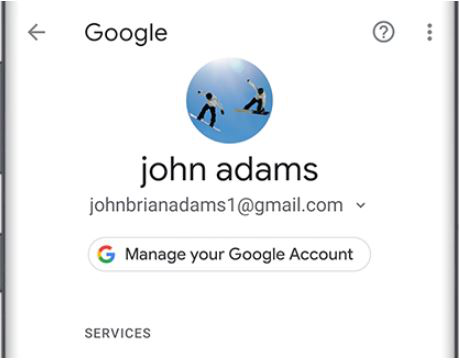
당신은 얻을 수 있습니다 안드로이드 연락처 복구 분실 또는 삭제된 연락처를 기기로 복원하는 데 도움이 되는 Google Play 스토어의 애플리케이션입니다. 여기에 일부 응용 프로그램을 게시하고 선택할 수 있습니다.
이 앱을 사용하면 Android 스마트폰 또는 태블릿에서 수동으로 삭제한 연락처를 복원할 수 있습니다. 백업이 없더라도 연락처 검색이 가능합니다. 하나씩 또는 일괄적으로 복원할 수 있습니다.
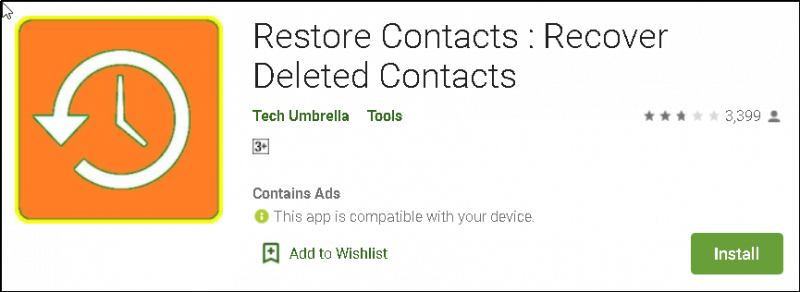
장치에서 손실된 실제 연락처를 검색하는 데 도움이 될 수 있습니다. 경우에 따라 이 도구가 작동합니다. 그러나 작동하지 않는 특정 상황이 있습니다. 그래도 시도해 볼 가치가 있으며 완전 무료입니다. 광고만 포함되어 있습니다.
이것은 광고를 포함하지만 완전 무료입니다. 연락처를 백업하고 백업에서 복원할 수 있습니다. 또한 실수로 삭제한 연락처에 대해 Android 연락처 데이터베이스를 통과합니다.
이 앱을 사용하면 몇 번의 간단한 탭으로 Android 기기에서 연락처를 쉽게 복원할 수 있습니다. 그것은에서 사용할 수 있습니다 구글 Play 스토어. 따라서 다른 앱과 마찬가지로 완벽하지는 않습니다. 이전에 말했듯이 기능을 테스트하기 위해 계속 사용해 볼 수 있습니다.
안드로이드 데이터 복구
삭제 된 메시지, 사진, 연락처, 비디오, WhatsApp 등을 복구하십시오.
빨리 또는 안드로이드에서 뿌리의 유무에 관계없이 분실 및 삭제 된 데이터를 찾으십시오.
6000 + Android 기기와 호환됩니다.
무료 다운로드
무료 다운로드

가이드를 살펴본 후 연락처를 Android 기기로 복원했을 수 있습니다. 백업을 사용하든 Android 연락처 복구를 사용하든 여기서 중요한 것은 데이터를 다시 검색했다는 것입니다.
따라서 가장 좋은 방법은 FoneDog Android 데이터 복구를 사용하는 것입니다. 이 도구를 사용하면 빠른 스캔 또는 정밀 스캔을 통해 연락처를 쉽게 복원할 수 있습니다. 도구를 얻으려면 여기에서 FoneDog Android 데이터 복구를 가져옵니다.
코멘트 남김
Comment
Hot Articles
/
흥미있는둔한
/
단순한어려운
감사합니다! 선택은 다음과 같습니다.
우수한
평가: 4.8 / 5 ( 105 등급)